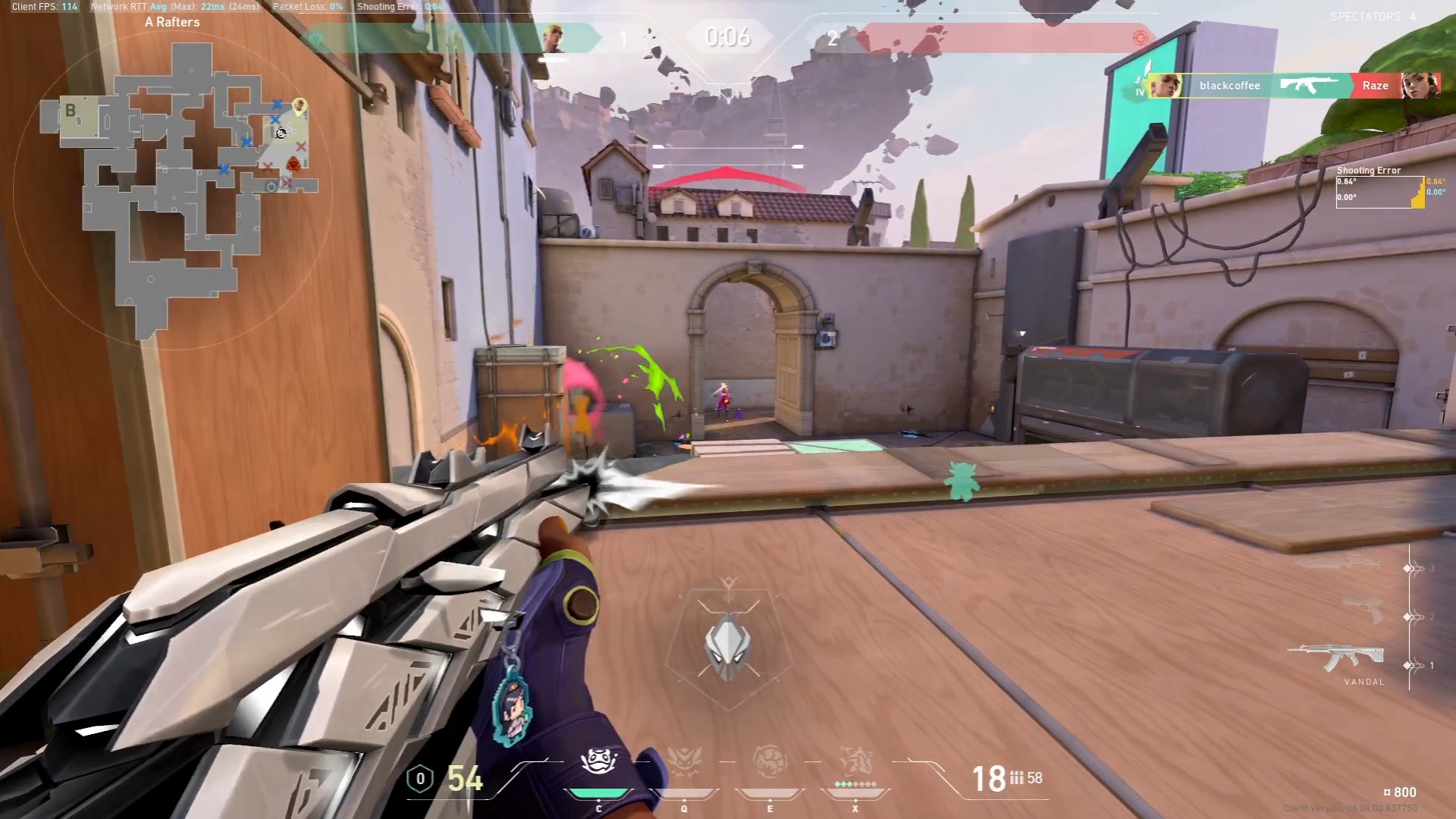VALORANT tiene un tamaño considerable en el HDD/SSD para un FPS free-to-play. Sin embargo, algunos usuarios pueden querer instalar VALORANT en una unidad diferente a la predeterminada. Esta guía le mostrará cómo cambiar la ruta de instalación de VALORANT sin volver a descargar el juego.
Cómo cambiar la ruta de instalación de VALORANT en una descarga nueva
Este método se aplica a las personas que descargarán VALORANT y desean una ubicación específica para su ruta de instalación. Aquí está cómo hacerlo:
- Ve al sitio web de VALORANT e inicia sesión en tu cuenta. Puedes crear uno nuevo si no tienes
- Una vez que haya iniciado sesión, haga clic en «Jugar gratis» y luego en el botón «Descargar»
- Descarga el «Instalar Valorant.exe»
- En este punto, debería ver un enorme botón rojo Instalar, y debajo hay Opciones avanzadas
- Haga clic en Opciones avanzadas y luego seleccione la ruta de instalación personalizada que desea usar
Cómo mover la ruta de instalación de VALORANT a otra ubicación

Una vez que instalas VALORANT en tu disco, no hay una forma conveniente de transferir la ubicación de instalación a otra. Así es como mueves VALORANT de una ruta de instalación a otra:
- Abra la ruta donde instaló inicialmente VALORANT
- Para encontrar la ruta de instalación, presione el botón de inicio en su escritorio de Windows y luego escriba «ejecutar»
- Una vez que aparezca la ventana de ejecución, escriba «%programdata%»
- Busque la carpeta Riot Games y abra la carpeta
- Después de hacerlo, debería tener Metadata, Machine y RiotClientInstalls
- Botón derecho del ratón RiotClientInstalacionesseleccione «Abrir con» y elija Bloc de notas
- la primera dirección (es decir, E:/Riot Games/VALORANT/live/) que ves en el Bloc de notas es la ruta de instalación de tu VALORANT
- Una vez que haya encontrado la ruta de instalación de Valorant, retroceda dos carpetas. Ahora debería ver dos carpetas, Riot Client y VALORANT
- Haz clic derecho en la carpeta VALORANT y selecciona cortar
- Vaya a su unidad preferida, cree una nueva carpeta y asígnele el nombre «Riot Games»
- Pega VALORANT dentro de la nueva carpeta de Riot Games
- Inicie su Riot Client y haga clic en «JUGAR» en VALORANT
- Debería ver una ventana emergente de error, haga clic en Aceptar
- El botón «JUGAR» ahora debería cambiar a «Instalar»
- Haga clic en el botón «Instalar»
- Haga clic en el icono de la minicarpeta en la ruta de instalación. Después de hacerlo, busque la nueva ruta de instalación (donde copió VALORANT) en su HDD/SSD
- En nuestro caso, pasamos de E:/Riot Games a D:/Games/Riot Games. Por lo tanto, elegimos la carpeta D:/Games
- Riot Client debería detectar automáticamente tus archivos de juego de VALORANT y podrás jugar de inmediato.
Eso es todo lo que necesita saber acerca de mover VALORANT a una ubicación diferente en su sistema de almacenamiento o incluso a una completamente diferente. Con suerte, Riot implementa una solución más conveniente para este problema menor. Ahora puedes practicar Gekko en tu nuevo SSD con tiempos de carga más rápidos.